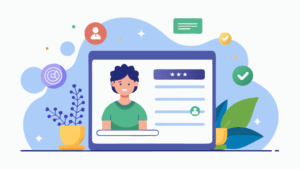Si cuentas con excelentes comentarios en Google My Business, es natural que desees aprovecharlos y transferirlos a tu sitio web. Si los visitantes ven que recibes evaluaciones positivas y opiniones favorables, fortalecerá su confianza y es probable que les asista al tomar la decisión final de efectuar una compra o suscripción en tu plataforma.
Sin embargo, ¿Cómo colocar reseñas de Google en mi sitio? ¿Es factible hacerlo? Por supuesto que sí, y en esta guía te mostraremos detalladamente cómo llevarlo a cabo para que puedas realizarlos.
Tabla de contenidos:
- ¿Qué ventajas ofrece mostrar las opiniones de Google en mi página web?
- Cómo colocar reseñas de Google en mi sitio WordPress.
- Opción A: Integrar las opiniones utilizando el complemento Widget para opiniones de Google.
- Descarga e instala el complemento Widget para opiniones de Google
- Enlaza tu cuenta con Google
- Elige el diseño deseado
- Selecciona el estilo adecuado
- Personaliza la configuración del plugin.
- Inserta las opiniones de Google en tu página web.
- Opción B: Incorporar las opiniones utilizando el complemento Widget for Google Reviews.
- Descarga e instala el complemento Widget for Google Reviews
- Obtén la clave API de Google Places
- Conecta tu sitio de WordPress con Google Places
- Agrega el widget a tu página web
- Resumen
¿Qué ventajas ofrece mostrar las opiniones de Google en mi página web?
En más de una ocasión hemos recurrido a Google para revisar las opiniones de un restaurante, un gimnasio o una tienda de electrónicos.
Conocer la opinión de otros usuarios sobre un restaurante, un gimnasio o una tienda de electrónicos puede ayudarnos a tomar la decisión de compra adecuada.
Imagina que estamos considerando ir a cenar a un nuevo restaurante, pero las opiniones en Google no son favorables y varios usuarios expresan su insatisfacción con la comida y el servicio. ¿Nos arriesgamos a ir? Probablemente descartemos esa opción y busquemos alternativas.
Dado lo relevante que son las opiniones de nuestros clientes, ¿por qué no aprovecharlas y mostrarlas en nuestra página web?
Es posible que muchas visitas que se encuentren en la etapa final del proceso de compra, si ven valoraciones positivas sobre nuestro servicio, aumenten su confianza y finalmente decidan optar por nosotros.
Cómo colocar reseñas de Google en mi sitio WordPress
WordPress siempre nos simplifica las cosas y, cuando se trata de incorporar las reseñas de Google en nuestro sitio web, no es la excepción.
En el repositorio oficial de WordPress, hay varios complementos que hacen esta tarea mucho más sencilla. En mi opinión, los mejores son «Widgets para reseñas de Google» y «Widget for Google Reviews», así que te explicaré cómo hacerlo con cada uno de ellos.
Opción A: Integrar las opiniones utilizando el complemento Widget para opiniones de Google.
1) Descarga e instala el complemento Widget para opiniones de Google.
Configurar Google con Widget para reseñas de Google es muy fácil y rápido.
Este complemento te permite exhibir hasta 10 opiniones de Google en tu sitio web mediante un shortcode o un widget, y ofrece una selección de 35 diseños para que se ajuste lo mejor posible a la plantilla que estás usando.
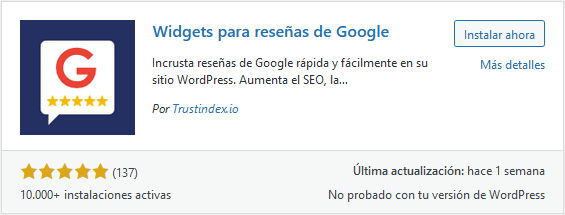
2) Enlaza tu cuenta con Google
El primer paso es vincular tu sitio web con Google Maps utilizando el ID de ubicación. Puedes obtener este identificador directamente desde Google Maps Platform al buscar el nombre de tu negocio en el buscador.
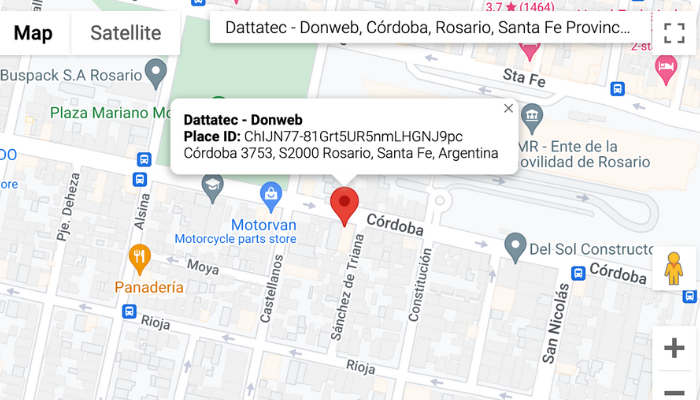
Ahora vuelve a acceder al panel de administración de WordPress y haz clic en Trustindex.co. Se abrirá una ventana similar a la que se muestra aquí. Simplemente añade el identificador que acabas de obtener y haz clic en «Cheque» para validar. Por último, haz clic en «Conectar».
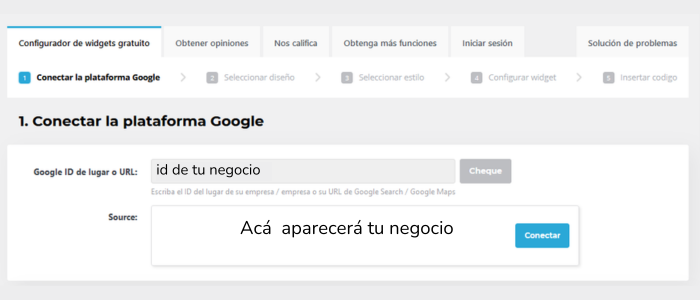
3) Elige el diseño deseado
Una vez que hayas vinculado tus cuentas, elige cómo deseas mostrar las reseñas de Google en tu sitio web.
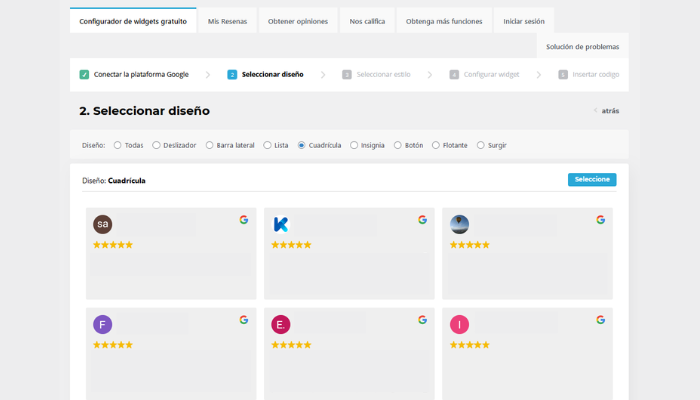
4) Selecciona el estilo adecuado
Una vez que hayas seleccionado el diseño, elige el estilo que prefieras, incluyendo el fondo, las sombras, los bordes, etc.
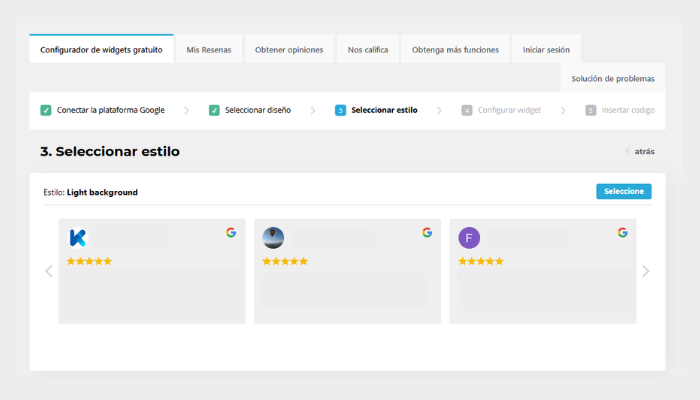
5) Personaliza la configuración del plugin.
Establece los últimos ajustes. Con estos ajustes, podrás:
- Filtrar las calificaciones según la valuación de las mismas.
- Seleccionar idioma y el formato de fecha que quieres que muestre.
- Ocultar reseñas sin comentarios que consideres.
- Mostrar u ocultar logos.
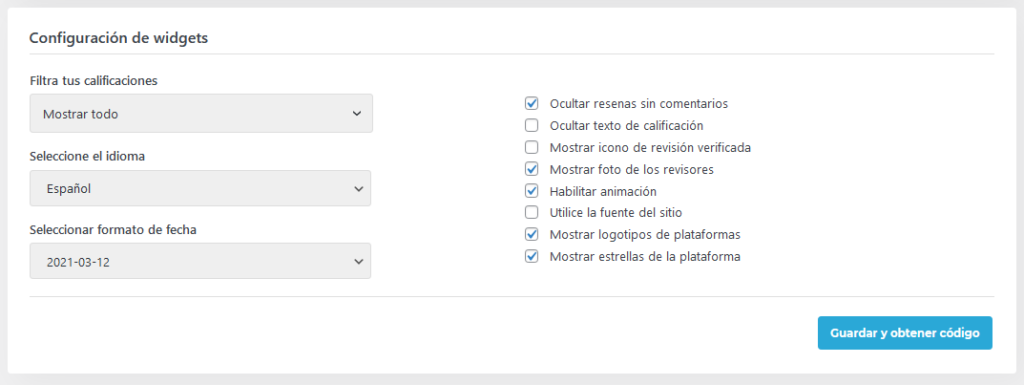
6) Inserta las opiniones de Google en tu página web.
Esto lo puedes hacer usando el shortcode proporcionado por el plugin o añadiendo directamente el widget en tu página web. Si optas por esta última opción, ten en cuenta que necesitarás crear una cuenta gratuita en Trustindex para acceder a esta funcionalidad.
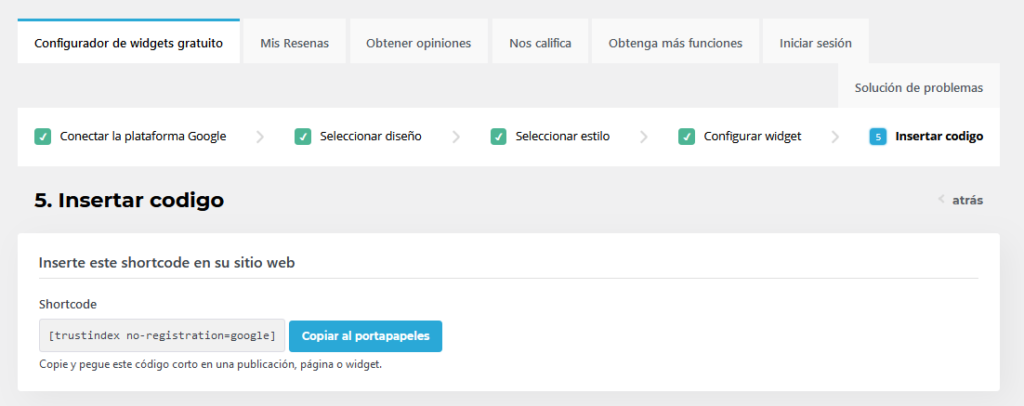
Opción B: Incorporar las opiniones utilizando el complemento Widget for Google Reviews.
Este plugin se encarga de almacenar las reseñas de Google en la base de datos de WordPress y de mostrarlas a tus visitantes a través de un widget o un shortcode. El proceso de configuración puede ser un poco más complejo que el anterior, pero este complemento es bastante completo.
Al igual que la mayoría de los complementos de WordPress, tienes dos opciones: una versión gratuita que permite mostrar hasta 5 reseñas, y una versión pro que te permite agregar tantas opiniones como desees. Además, la versión pro ofrece opciones más avanzadas como temas personalizables y la capacidad de clasificar las reseñas.
Por cierto, además de integrar las reseñas de Google My Business en tu sitio web, ambas versiones te permiten agregar también las reseñas de Facebook.
1) Descarga e instala el complemento Widget for Google Reviews
Lo primero es acceder al panel de administración de tu aplicación y dirigirte a la sección «Plugins» y luego «Añadir nuevo».
En el buscador de plugins, escribe «Widget for Google Reviews» para instalar y activar el complemento.
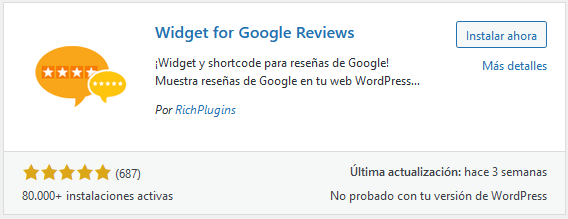
2) Obtén la clave API de Google Places
Para continuar y configurar correctamente este complemento, necesitaremos nuestra clave API de Google Places.
Puedes obtener esta credencial directamente a través de Google APIs. Para hacerlo, selecciona el proyecto correspondiente a tu sitio web y haz clic en el botón «Habilitar API y servicios» en el menú superior.
Se abrirá una ventana similar a la que se muestra aquí abajo. En el buscador, escribe «Places API» o haz clic directamente en el bloque marcado en color azul.
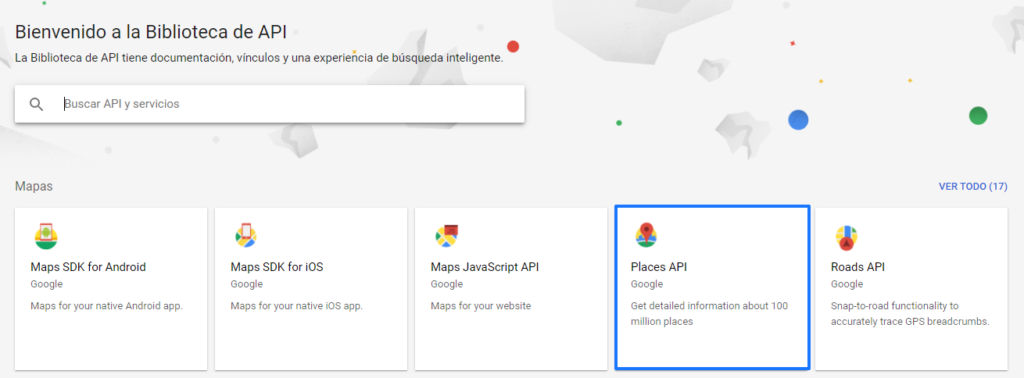
Selecciona la opción «Places API» y pulsa sobre «Habilitar».
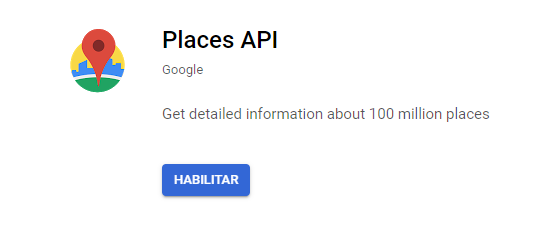
Regresa al panel principal de Google APIs y, en la sección de «Credenciales», haz clic en la opción «Crear clave API». Copia la clave que se genera y guárdala en el portapapeles.
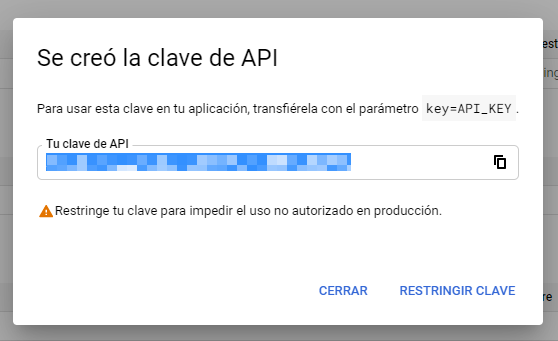
3) Conecta tu sitio de WordPress con Google Places
Ahora es momento de vincular WordPress con Google Places.
Para hacerlo, regresa al panel de administración de tu sitio web y dirígete a la sección «Ajustes» y luego «Widget Google Reviews». Después, abre la pestaña «General Settings»:
Desde esta sección, puedes habilitar o deshabilitar el complemento y, lo más importante, conectar tu sitio web con la API de Google Places. Esto te permitirá recopilar la información de tu cuenta y mostrar las reseñas de Google en tu web.
Una vez que hayas introducido la clave API, haz clic en «Guardar» para guardar los cambios.
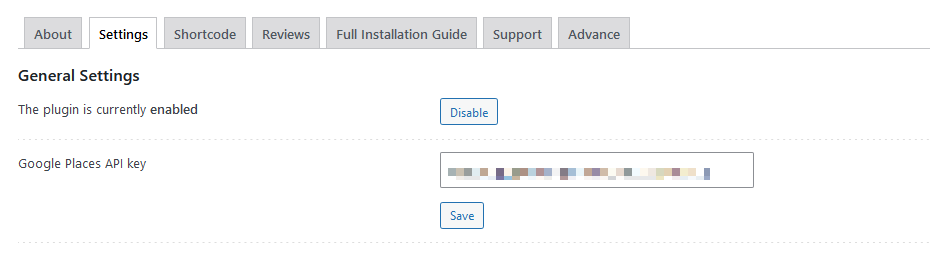
4) Agrega el widget a tu página web
¡Estamos casi listos! Solo falta agregar el widget a tu página web y completar la información de tu negocio.
Desde el panel de administración de tu aplicación, ve a la sección «Apariencia» y luego «Widgets». Selecciona el nuevo widget que se ha creado y arrástralo hasta la sección de tu página donde desees mostrarlo, por ejemplo, en la barra lateral.
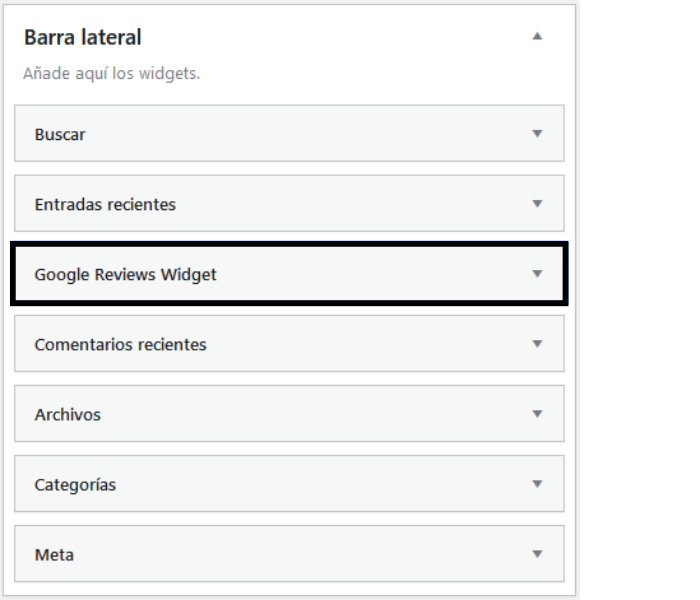
Abre el menú desplegable del widget, agrega la información de tu negocio y personalízalo según tus preferencias. Uno de los campos que te solicitará, y que es obligatorio completar, es el Place ID de tu negocio, es decir, el identificador único de tu negocio en Google Maps.
Resumen:
Si quieres generar confianza entre tus visitas mostrándole lo que dicen tus clientes sobre ti, poner las reseñas de Google en tu página web es una opción muy acertada. Ayudarás a los usuarios indecisos a tomar una decisión y, de paso, le darás un pequeño empujón a tus conversiones y tus ventas. Además, es una tarea bastante sencilla si utilizas algún plugin como Widgets para reseñas de Google o Widget for Google Reviews.
Si estás profundizando tus conocimientos en el mundo WordPress y necesitas un servicio de hosting que se adapte a tus necesidades, te invitamos a conocer los planes de WordPress Hosting que DonWeb tiene para ofrecerte.